Windows 10에서 계정을 생성하는 동안 문제가 발생했습니다 오류 수정
잡집 / / November 28, 2021
Windows 10에서 계정을 생성하는 동안 문제가 발생했습니다 오류 수정: Windows 10에서 관리자 권한으로 새 로컬 사용자 계정을 만들려고 하면 "문제가 발생했습니다. 다시 시도하거나 취소를 선택하여 나중에 장치를 설정하십시오." 새 사용자 계정을 만드는 과정은 매우 간단합니다. 설정 > 계정 > 가족 및 다른 사람으로 이동합니다. 그런 다음 다른 사람 아래에서 이 PC에 다른 사람 추가를 클릭하고 "이 사람이 노래를 부르는 방법"을 클릭합니다. 화면에서 "이 사람의 로그인 정보가 없습니다."를 클릭합니다.
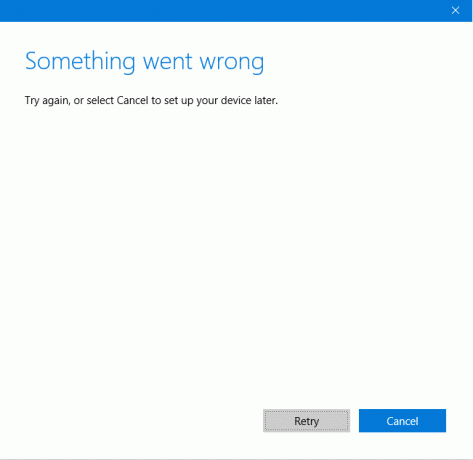
이제 완전히 비어 있는 화면에 파란색 점이 원(로딩 아이콘) 주위에 실행되고 몇 분 후에 "문제가 발생했습니다" 오류가 표시됩니다. 게다가 이 프로세스는 계정을 만들려고 시도하는 횟수와 상관없이 계속해서 같은 오류에 직면하게 될 것입니다.
이 문제는 Windows 10 사용자가 이 오류로 인해 새 사용자 계정을 추가할 수 없기 때문에 성가신 일입니다. 문제의 주요 원인은 Windows 10이 Microsoft 서버와 통신할 수 없어 "문제가 발생했습니다"라는 오류가 표시되는 것 같습니다. 따라서 시간을 낭비하지 않고 아래 나열된 가이드의 도움으로 Windows 10에서 계정을 생성하는 동안 실제로 문제가 발생한 오류를 수정하는 방법을 살펴보겠습니다.
내용물
- Windows 10에서 계정을 만드는 동안 문제가 발생했습니다 오류 수정
- 방법 1: 시스템에서 날짜 및 시간 조정
- 방법 2: 사용자 netplwiz를 사용하여 새 사용자 계정 만들기
- 방법 3: 방전된 배터리 제거
- 방법 4: PC에서 SSL 및 TSL을 사용하도록 허용
- 방법 5: 명령 프롬프트를 통해 새 사용자 계정 만들기
Windows 10에서 계정을 만드는 동안 문제가 발생했습니다 오류 수정
확인 복원 지점 생성 문제가 발생하는 경우를 대비하여.
방법 1: 시스템에서 날짜 및 시간 조정
1. 클릭 날짜와 시간 작업 표시줄에서 "날짜 및 시간 설정.”
2.Windows 10의 경우 "자동으로 시간 설정" 에게 "~에.”

3. 기타의 경우 "인터넷 시간"을 클릭하고 "인터넷 시간 서버와 자동으로 동기화.”

4. 서버 선택 "time.windows.com"를 클릭하고 업데이트 및 "확인"을 클릭합니다. 업데이트를 완료할 필요가 없습니다. 확인을 클릭하면 됩니다.
할 수 있는지 다시 확인 Windows 10에서 계정을 만드는 동안 문제가 발생했습니다 오류 수정 그렇지 않은 경우 다음 방법을 계속하십시오.
방법 2: 사용자 netplwiz를 사용하여 새 사용자 계정 만들기
1. Windows 키 + R을 누른 다음 입력 넷플위즈 Enter 키를 눌러 사용자 계정을 엽니다.

2. 이제 클릭 추가하다 ~하기 위해 새 사용자 계정을 추가하십시오.

3.에 이 사람이 화면에 로그인하는 방법 클릭 Microsoft 계정 없이 로그인합니다.

4. 이렇게 하면 Microsoft 계정과 로컬 계정이라는 두 가지 로그인 옵션이 표시됩니다.
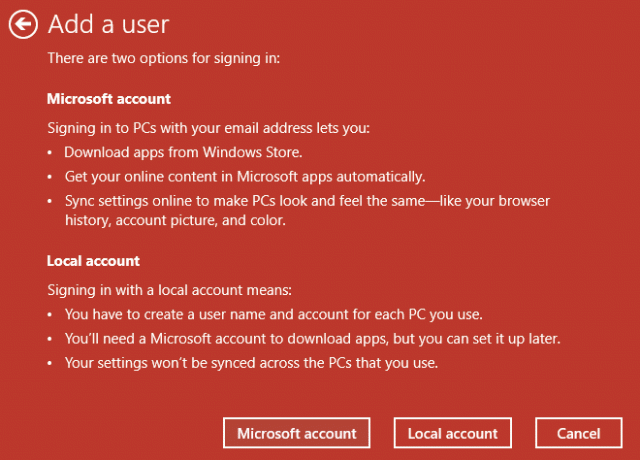
5.클릭 로컬 계정 버튼.
6. 사용자 이름 및 암호를 추가하고 다음을 클릭합니다.
참고: 암호 힌트는 비워 두십시오.
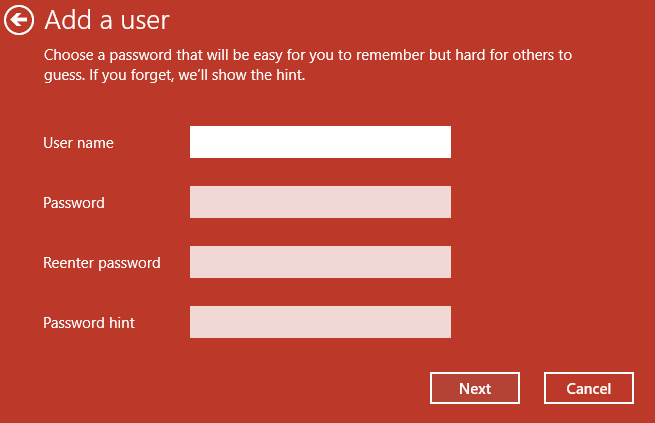
7. 화면 지침에 따라 새 사용자 계정을 만듭니다.
방법 3: 방전된 배터리 제거
충전되지 않는 방전된 배터리가 있는 경우 이것이 새 사용자 계정을 만들 수 없는 주요 문제입니다. 커서를 배터리 아이콘 쪽으로 이동하면 배터리가 방전되었음을 의미하는 "연결됨, 충전 중이 아님" 메시지가 표시됩니다(배터리는 약 1%입니다). 따라서 배터리를 제거한 다음 Windows를 업데이트하거나 새 사용자 계정을 만드십시오. 이것은 할 수 있습니다 Windows 10에서 계정을 생성하는 동안 오류가 발생했습니다.
방법 4: PC에서 SSL 및 TSL을 사용하도록 허용
1. Windows 키 + R을 누른 다음 입력 inetcpl.cpl Enter 키를 눌러 엽니다. 인터넷 속성.

2.로 전환 고급의 탭을 누르고 아래로 스크롤하여 보안 섹션.
3. 이제 보안에서 다음 설정을 찾아 확인하십시오.
SSL 3.0 사용
TLS 1.0 사용
TLS 1.1 사용
TLS 1.2 사용
SSL 2.0 사용
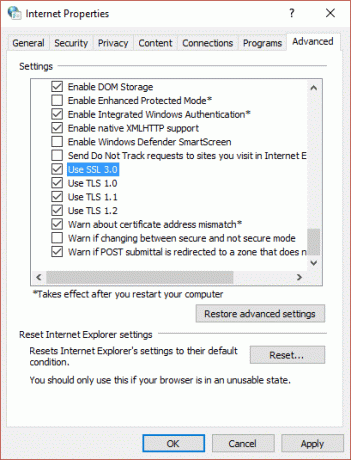
4. 적용을 클릭한 다음 확인을 클릭합니다.
5. PC를 재부팅하여 변경 사항을 저장하고 새 사용자 계정을 다시 만드십시오.
방법 5: 명령 프롬프트를 통해 새 사용자 계정 만들기
1. Windows 키 + X를 누른 다음 선택 명령 프롬프트(관리자).

2. cmd에 다음 명령을 입력하고 Enter 키를 누릅니다.
순 사용자 type_new_username type_new_password /추가
net localgroup 관리자 type_new_username_you_created /add.

예를 들어:
순 사용자 문제 해결사 test1234 /add
net localgroup 관리자 문제 해결사 / 추가
3. 명령이 완료되는 즉시 관리자 권한이 있는 새 사용자 계정이 생성됩니다.
당신을 위해 추천 된:
- Windows 10에서 사진 앱이 계속 충돌하는 문제 수정
- Microsoft Edge를 기본 설정으로 재설정하는 방법
- Windows 10에서 느린 오른쪽 클릭 컨텍스트 메뉴 수정
- Windows 10에서 열 때 메일 및 일정 앱 충돌 수정
그것이 당신이 성공적으로 Windows 10에서 계정을 만드는 동안 문제가 발생했습니다 오류 수정 그러나 위의 가이드와 관련하여 여전히 질문이 있는 경우 의견 섹션에서 자유롭게 질문하십시오.



